Base de données
Le module DB inclus propose les fonctionnalités suivantes:
- Définir des données par défaut en tant que Scriptable ;
- Persister les données en les sauvegardant sur l'ordinateur.
Un simple accès au singleton Database suffit à charger toutes les données !
Important
Dans une mise à jour future, il sera également possible de supprimer les données. Oui... c'est pas encore là.
Déclaration des données
Créez votre classe de données en héritant de Data. Vous pouvez y inclure tout ce qui est sérialisable. Si vous souhaitez inclure des images, utilisez la classe ImageData.
[Serializable]
public class Team : Data
{
public string Name { get; protected set; }
public Reference<League> League { get; protected set; }
public Reference<ImageData> Icon { get; protected set; }
public Team(): base(default) {}
public Team(ulong id, ulong leagueId, string name, Sprite icon) : base(id)
{
// When creating a reference, specify either:
// - the data ID: the reference will request the data later
// - the data: it will be automatically added to database
League = new Reference<League>(leagueId);
Name = name;
Icon = new Reference<ImageData>(new ImageData(ulong.Parse(icon.name), icon));
}
}
Vous remarquerez que l'exemple ci-dessus fait usage de Reference<T> (pour les listes, voir ReferenceList<T>). Lorsque vous essaierez d'accéder à leur valeur, ils vérifieront sa présence en cache avant de vous la rendre. Si ce n'est pas le cas, la référence cherchera la valeur dans la base de donnée.
Note
Les références sont généralement propices à l'utilisation de données volatiles, mais ce n'est pas le cas ici. Cela viendra peut-être dans une prochaine version.
Définition des données par défaut
Pour créer des données par défaut, il faudra générer des ScriptableObject dans le dossier Assets/Resources.
Important
Ce dossier propose un référencement de son contenu et est à utiliser uniquement en dernier recours car son utilisation peut provoquer des chutes de FPS. Dans notre cas, le contenu ne sera utilisé qu'en cas de réinitialisation de la base de données.
Afin d'inclure ces données par défaut à la base, il est nécessaire d'hériter de ScriptableData<T>. Au travers de cette classe, on peut définir les valeurs souhaitées, et définir comment la donnée sera créer et incluse à l'exécution.
public class ScriptableTeam : ScriptableData<Team>
{
// Display a beautiful inspector for your data
[Header("General")]
public new string name;
[Space]
[ShowAssetPreview] public Sprite icon;
[Space]
[Header("League")]
public ScriptableLeague league;
#if UNITY EDITOR
// To easily create your asset I advice you to use this piece of code :)
[MenuItem(MENU_CREATE + "Team")]
public static void GenerateScriptableObject() => EditorUtils.CreateAsset<ScriptableTeam>();
#endif
// Load you data in database cache
public override Team Load() => new(id, league.id, name, icon);
}
Pour ensuite générer votre donnée par défaut:
- Créez un dossier avec le nom de votre classe de donnée (optionnel) puis allez-y ;
- Clic droit puis
Create > Database > [classe de donnée]; - Renseignez les valeurs, et vous y êtes !
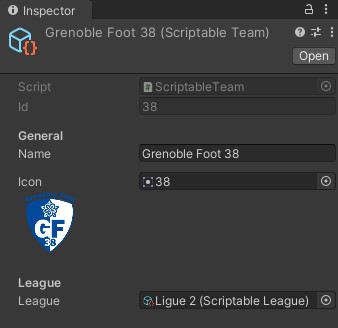
Les éléments que vous venez de générer sont automatiquement géré par ScriptableDatabase<T>.
Ces données vont être chargé au premier démarrage, et à chaque réinitialisation de la base.
Vous pouvez également réinitialiser en nettoyer les PlayerPrefs. (Edit > Clear All PlayerPrefs)
Sauvegarder, restaurer et réinitialiser
Dès que vous accédez à Database, toutes les données sont mise en cache. Tous les scripts peuvent y accéder et modifier le contenu.
Ce même singleton possède les méthodes pour:
- Sauvegarder: enregistre les données sur la machine ;
- Restaurer: recharger les données depuis la machine ;
- Réinitialiser: écrase la sauvegarde machine et restaure les données par défaut.
Note
La base de donnée est sauvegardée au format JSON dans le dossier référencé par Application.persistentDataPath. Sur Windows, il s'agit de %appdata%\..\LocalLow\[CompanyName]\[ApplicationName].